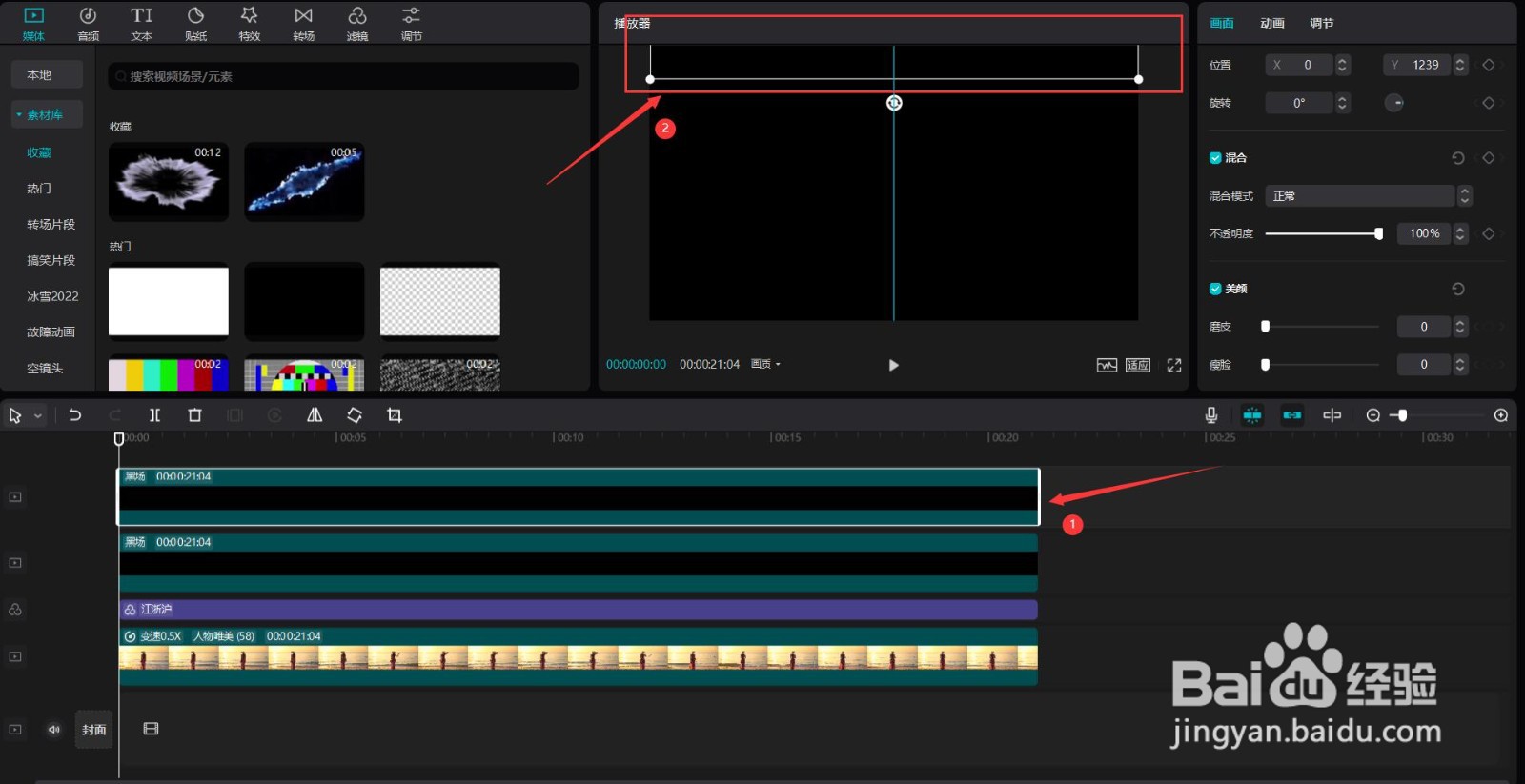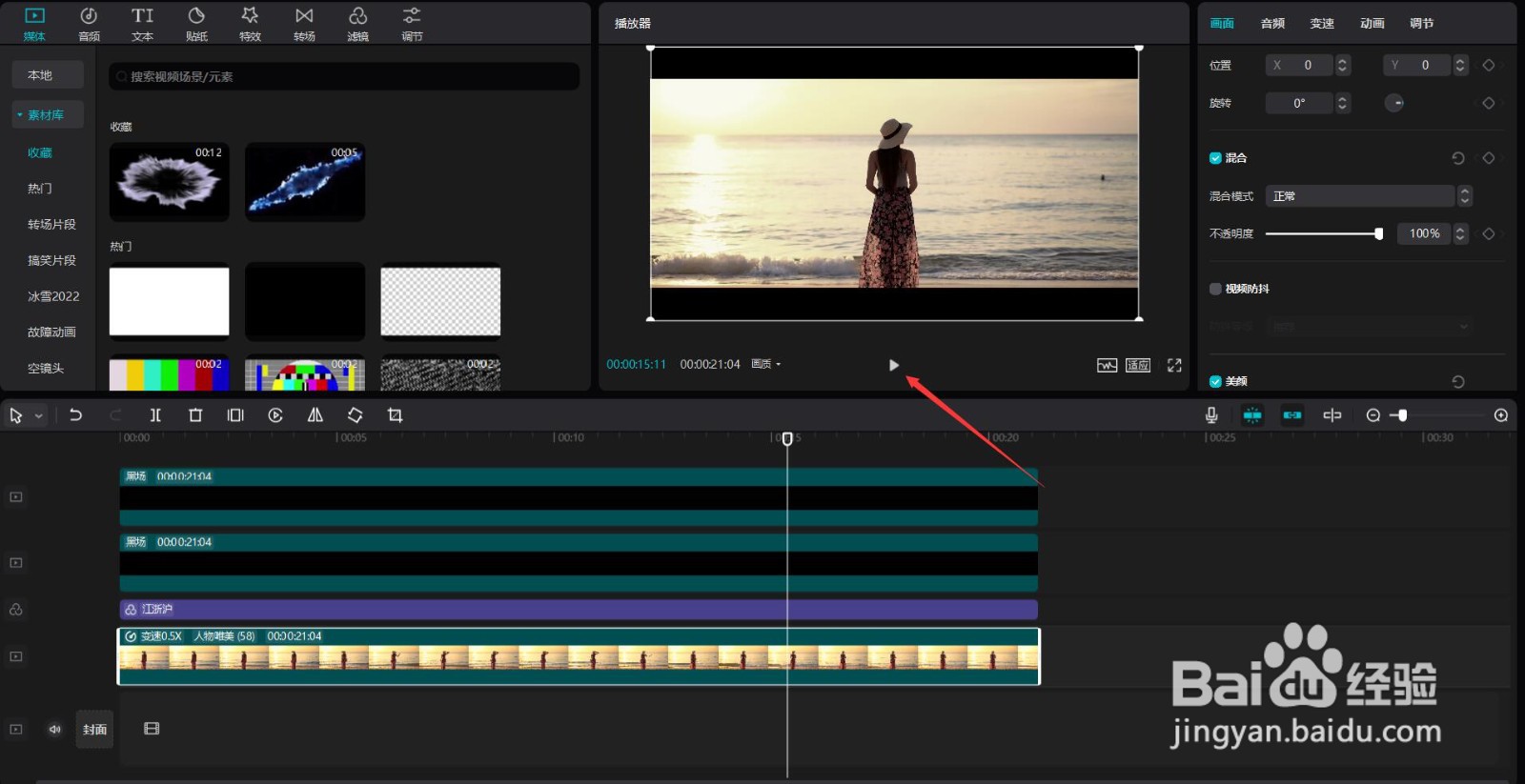1、首先打开剪映专业版,见下图。
2、点击媒体按钮,然后点击素材库按钮,在搜索栏中输入人物两字,选择一段视频素材,将其添加到视频轨道中,见下图。
3、点击变速按钮,将倍数调整为0.5倍速,见下图。
4、点击滤镜按钮,选择黑白中的江浙沪,然后将滤镜时长调整为和人物素材时长一致,见下图。
5、点击媒体按钮,然后点击素材库按钮,选择黑场素材,添加两次黑场素材到视频轨道中,见下图。
6、将两个黑场素材移动到视频轨道的最上方,然后调整两段黑场素材时长和人物素材时长一致,见下图。
7、选中第一段黑场素材,将其往画布的上方拉,拉到下图方框标识的位置。
8、选中第二段黑场素材,将其往画布的下方拉,拉到下图方框标识的位置。
9、最后点击播放按钮就能看到效果了,见下图。